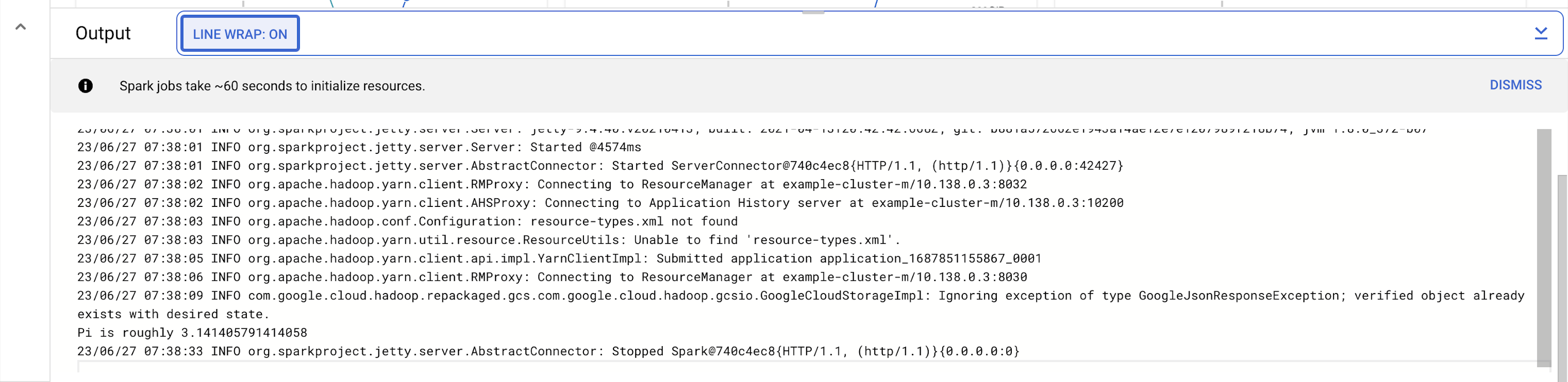체크포인트
Create a Dataproc cluster
/ 50
Submit a job
/ 30
Update a cluster
/ 20
Dataproc: Qwik Start - 콘솔
GSP103
개요
Dataproc은 빠르고 사용하기 쉬운 완전 관리형 클라우드 서비스로, Apache Spark 및 Apache Hadoop 클러스터를 더 간단하고 비용 효율적인 방식으로 실행할 수 있습니다. 이 서비스를 이용하면 몇 시간이나 며칠씩 걸리던 작업을 몇 분이나 몇 초 만에 완료할 수 있습니다. Dataproc 클러스터는 신속하게 만들고 언제든지 크기를 조정할 수 있으므로 클러스터보다 많은 데이터 파이프라인이 생길 염려가 없습니다.
이 실습에서는 Google Cloud 콘솔을 사용하여 Dataproc 클러스터를 만들고, 클러스터에서 간단한 Apache Spark 작업을 실행한 다음, 클러스터의 작업자 수를 수정하는 방법을 알아봅니다.
실습할 내용
이 실습에서는 다음을 수행하는 방법에 대해 알아봅니다.
- Google Cloud 콘솔에서 Dataproc 클러스터 만들기
- 간단한 Apache Spark 작업 실행하기
- 클러스터의 작업자 수 수정하기
설정 및 요건
실습 시작 버튼을 클릭하기 전에
다음 안내를 확인하세요. 실습에는 시간 제한이 있으며 일시중지할 수 없습니다. 실습 시작을 클릭하면 타이머가 시작됩니다. 이 타이머에는 Google Cloud 리소스를 사용할 수 있는 시간이 얼마나 남았는지 표시됩니다.
실무형 실습을 통해 시뮬레이션이나 데모 환경이 아닌 실제 클라우드 환경에서 직접 실습 활동을 진행할 수 있습니다. 실습 시간 동안 Google Cloud에 로그인하고 액세스하는 데 사용할 수 있는 새로운 임시 사용자 인증 정보가 제공됩니다.
이 실습을 완료하려면 다음을 준비해야 합니다.
- 표준 인터넷 브라우저 액세스 권한(Chrome 브라우저 권장)
- 실습을 완료하기에 충분한 시간---실습을 시작하고 나면 일시중지할 수 없습니다.
실습을 시작하고 Google Cloud 콘솔에 로그인하는 방법
-
실습 시작 버튼을 클릭합니다. 실습 비용을 결제해야 하는 경우 결제 수단을 선택할 수 있는 팝업이 열립니다. 왼쪽에는 다음과 같은 항목이 포함된 실습 세부정보 패널이 있습니다.
- Google 콘솔 열기 버튼
- 남은 시간
- 이 실습에 사용해야 하는 임시 사용자 인증 정보
- 필요한 경우 실습 진행을 위한 기타 정보
-
Google 콘솔 열기를 클릭합니다. 실습에서 리소스가 가동된 후 로그인 페이지가 표시된 다른 탭이 열립니다.
팁: 두 개의 탭을 각각 별도의 창으로 나란히 정렬하세요.
참고: 계정 선택 대화상자가 표시되면 다른 계정 사용을 클릭합니다. -
필요한 경우 실습 세부정보 패널에서 사용자 이름을 복사하여 로그인 대화상자에 붙여넣습니다. 다음을 클릭합니다.
-
실습 세부정보 패널에서 비밀번호를 복사하여 시작 대화상자에 붙여넣습니다. 다음을 클릭합니다.
중요: 왼쪽 패널에 표시된 사용자 인증 정보를 사용해야 합니다. Google Cloud Skills Boost 사용자 인증 정보를 사용하지 마세요. 참고: 이 실습에 자신의 Google Cloud 계정을 사용하면 추가 요금이 발생할 수 있습니다. -
이후에 표시되는 페이지를 클릭하여 넘깁니다.
- 이용약관에 동의합니다.
- 임시 계정이므로 복구 옵션이나 2단계 인증을 추가하지 않습니다.
- 무료 평가판을 신청하지 않습니다.
잠시 후 Cloud 콘솔이 이 탭에서 열립니다.

Cloud Dataproc API가 사용 설정되어 있는지 확인하기
Google Cloud에서 Dataproc 클러스터를 만들려면 Cloud Dataproc API를 사용 설정해야 합니다. API가 사용 설정되어 있는지 확인하려면 다음 단계를 따르세요.
-
탐색 메뉴 > API 및 서비스 > 라이브러리를 클릭합니다.
-
API 및 서비스 검색 대화상자에 Cloud Dataproc을 입력합니다. 콘솔의 검색 결과에 Cloud Dataproc API가 표시됩니다.
-
Cloud Dataproc API를 클릭하여 API 상태를 표시합니다. API가 아직 사용 설정되지 않은 경우 사용 버튼을 클릭합니다.
API가 사용 설정되면 실습 안내를 진행합니다.
서비스 계정 권한
서비스 계정에 클러스터를 만드는 데 필요한 스토리지 권한을 할당하려면 다음 단계를 따르세요.
-
탐색 메뉴 > IAM 및 관리자 > IAM으로 이동합니다.
-
compute@developer.gserviceaccount.com서비스 계정의 연필 아이콘을 클릭합니다. -
+ 다른 역할 추가 버튼을 클릭합니다. 스토리지 관리자 역할을 선택합니다.
스토리지 관리자 역할을 선택한 후 저장을 클릭합니다.
작업 1. 클러스터 만들기
-
Cloud Platform 콘솔에서 탐색 메뉴 > Dataproc > 클러스터를 선택한 다음 클러스터 만들기를 클릭합니다.
-
Compute Engine의 클러스터에서 만들기를 클릭합니다.
-
클러스터에 대해 다음 필드를 설정하고 다른 모든 필드에 대해서는 기본값을 수락합니다.
| 필드 | 값 |
|---|---|
| 이름 | example-cluster |
| 리전 | |
| 영역 | |
| 머신 계열 | E2 |
| 머신 유형 | e2-standard-2 |
| 워커 노드 수 | 2 |
| 기본 디스크 크기 | 30GB |
| 내부 IP 전용 | '모든 인스턴스가 내부 IP 주소만 갖도록 구성'을 선택 해제합니다. |
us-central1 또는 europe-west1 같은 리전을 구체적으로 지정하여 사용자가 지정한 리전 내에서 Cloud Dataproc에서 활용하는 리소스(VM 인스턴스 및 Cloud Storage 포함)와 메타데이터 스토리지 위치를 분리할 수도 있습니다.
- 만들기를 클릭하여 클러스터를 만듭니다.
새 클러스터가 클러스터 목록에 표시됩니다. 생성하는 데 몇 분이 소요될 수 있습니다. 클러스터를 사용할 준비가 될 때까지 클러스터 상태는 프로비저닝 중으로 표시되고, 그 이후 실행 중으로 변경됩니다.
완료된 작업 테스트하기
진행 상황 확인하기를 클릭하여 실행한 작업을 확인합니다.
작업 2. 작업 제출
샘플 Spark 작업을 실행하는 방법은 다음과 같습니다.
-
왼쪽 창에서 작업을 클릭하여 Dataproc의 작업 뷰로 전환한 다음 작업 제출을 클릭합니다.
-
다음 필드를 설정하여 작업을 업데이트합니다. 다른 모든 필드에 대해서는 기본값을 사용합니다.
| 필드 | 값 |
|---|---|
| 리전 | |
| 클러스터 | example-cluster |
| 작업 유형 | Spark |
| 기본 클래스 또는 jar | org.apache.spark.examples.SparkPi |
| jar 파일 | file:///usr/lib/spark/examples/jars/spark-examples.jar |
| 인수 | 1000(작업 수를 설정합니다.) |
- 제출을 클릭합니다.
현재 작업이 작업 목록에 나타납니다. 이 목록에는 프로젝트의 작업이 클러스터, 유형 및 현재 상태와 함께 표시됩니다. 작업 상태는 실행 중으로 표시된 후 완료되면 성공으로 표시됩니다.
완료된 작업 테스트하기
진행 상황 확인하기를 클릭하여 실행한 작업을 확인합니다.
작업 3. 작업 결과 보기
완료된 작업의 결과를 보는 방법은 다음과 같습니다.
-
작업 목록에서 작업 ID를 클릭합니다.
-
줄바꿈을
켬으로 선택하거나, 오른쪽으로 스크롤하여 계산된 파이 값을 봅니다. 줄바꿈을켬으로 선택한 상태에서 출력은 다음과 같이 표시됩니다.
작업에서 파이의 근삿값이 계산 완료되었습니다.
작업 4. 클러스터를 업데이트하여 작업자 수 수정하기
클러스터에서 작업자 인스턴스의 수를 변경하는 방법은 다음과 같습니다.
-
왼쪽 탐색창에서 클러스터를 선택하여 Dataproc 클러스터 보기로 돌아갑니다.
-
클러스터 목록에서 example-cluster를 클릭합니다. 기본적으로 페이지에는 클러스터의 CPU 사용에 대한 개요가 표시됩니다.
-
구성을 클릭하여 클러스터의 현재 설정을 표시합니다.
-
편집을 클릭합니다. 이제 워커 노드의 수를 편집할 수 있습니다.
-
워커 노드 필드에 4를 입력합니다.
-
저장을 클릭합니다.
클러스터가 업데이트되었습니다. 클러스터의 VM 인스턴스 수를 확인하세요.
완료된 작업 테스트하기
진행 상황 확인하기를 클릭하여 실행한 작업을 확인합니다.
-
업데이트된 클러스터 작업을 다시 실행하려면, 왼쪽 창에서 작업을 클릭한 다음 작업 제출을 클릭합니다.
-
작업 제출 섹션에서 설정한 것과 동일한 필드를 설정합니다.
| 필드 | 값 |
|---|---|
| 리전 | |
| 클러스터 | example-cluster |
| 작업 유형 | Spark |
| 기본 클래스 또는 jar | org.apache.spark.examples.SparkPi |
| jar 파일 | file:///usr/lib/spark/examples/jars/spark-examples.jar |
| 인수 | 1000(작업 수를 설정합니다.) |
- 제출을 클릭합니다.
작업 5. 배운 내용 테스트하기
아래는 이 실습에서 배운 내용을 복습하기 위한 객관식 테스트입니다. 정답을 골라주세요.
수고하셨습니다
지금까지 Google Cloud 콘솔을 사용하여 Dataproc 클러스터를 만들고 업데이트한 후 해당 클러스터에 작업을 제출하는 방법을 알아보았습니다.
다음 단계/더 학습하기
이 실습은 Qwik Start라고 하는 실습 시리즈에 속해 있기도 합니다. 이 실습은 Google Cloud에서 제공하는 다양한 기능을 간략하게나마 소개하고자 마련되었습니다. 실습 카탈로그에서 'Qwik Start'를 검색하여 다음으로 참여할 실습을 찾아보세요.
Google Cloud 교육 및 자격증
Google Cloud 기술을 최대한 활용하는 데 도움이 됩니다. Google 강의에는 빠른 습득과 지속적인 학습을 지원하는 기술적인 지식과 권장사항이 포함되어 있습니다. 기초에서 고급까지 수준별 학습을 제공하며 바쁜 일정에 알맞은 주문형, 실시간, 가상 옵션이 포함되어 있습니다. 인증은 Google Cloud 기술에 대한 역량과 전문성을 검증하고 입증하는 데 도움이 됩니다.
설명서 최종 업데이트: 2024년 3월 21일
실습 최종 테스트: 2024년 3월 21일
Copyright 2024 Google LLC All rights reserved. Google 및 Google 로고는 Google LLC의 상표입니다. 기타 모든 회사명 및 제품명은 해당 업체의 상표일 수 있습니다.